Evo kako stvoriti etikete omotnica za poštu u programu Microsoft Word, uredno!
Omotnice su postale vitalna potrebaagencija, jer se apsolutno koristi za prenošenje pozivnica i važnih pisama. Uredan izgled omotnice i dizajn jednako su važni jer odražavaju profesionalnost agencije.
Možda sam u stara vremena, kad sam želio poslati pismo / pozivnicu, informacije na koverti pisale samo ručno. Tako da to omogućava da dobiveni rezultati budu manje uredni.
Međutim, u današnje moderno doba putem računala možemo slati pisma / pozivnice s informacijama o kovertama.
Jer koristeći računalo, rezultati sudefinitivno je uredniji i izgleda više odraz profesionalnosti agencije. Ali, možda još uvijek postoje mnoge agencije koje ne znaju kako dati izjavu na omotnici pisma pomoću računala. Iako je put vrlo jednostavan, samo pomoću Microsoftove aplikacije za Word koja je već dostupna na svakom prijenosnom računalu / računalu.
Pa, ovaj put ću podijeliti o tome kako vrlo lako napraviti omotnice za slanje poruka u programu Microsoft Word. Kako to radite? Samo slijedite korake u nastavku.
Kako stvoriti etiketu s omotima za pismo u programu Microsoft Word
Prilikom izrade omotnica za pismo treba uzeti u obzir nešto što je veličina koverte koja će se ispisati. Veličina dobre omotnice nije ni prevelika ni premala.
Zatim izmjerite dimenzije koverte koja će se ispisati tako da se ona može prilagoditi pisanju / informaciji koja će se pisati u programu Microsoft Word. Odmah pogledajte sljedeće korake.
1. Prvo otvorite program Microsoft Word na svom prijenosnom računalu / računalu.
2. Zatim kliknite karticu izbornika „Poslane”, Kao na slici ispod.

3. Zatim odaberite „Omotnice”. Kao na slici ispod.

4. Zatim popunite polja "Adresa za dostavu" s adresom pošiljatelja. Zatim popunite okvir "Povratna adresa" s odredišnom adresom. Kao na slici ispod.

5. Zatim kliknite „Opcije”. Kao na slici ispod.

6. Tada će se pojaviti prozor Opcije omotnica. Postavite prema vašim željama, poput veličine koverte, vrste pošiljateljeve adrese i odredišne adrese te položaja pošiljateljeve i odredišne adrese. Kad je postavljen, odaberite izbornik Mogućnosti ispisa.

7. U izborniku opcija ispisa podesite položaj koverte kada će se ispisati tako da stane kada je tiskan. Ako ste kliknuli, molimo „U redu”. Kao na slici ispod.

8. Zatim ćete se vratiti prozoru Koverte i naljepnice. Molimo kliknite "Dodaj u dokument", Kao na slici ispod.
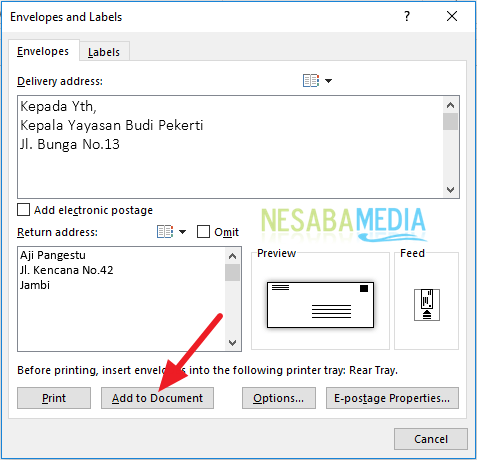
9. Zatim se pojavljuje prozor pitanja o tome želite li adresu pošiljatelja i odredišnu adresu spremiti u zadanu postavku. Ako se slažete, kliknite „Da”, ali ako ne, kliknite „Ne!”, Kao na slici ispod.

10. Gotovo. Tada će se stranica pojaviti kao omotnica. Kao na slici ispod.

Pa, kako? Metoda je prilično laka i vrlo jednostavna zar ne? Sada više ne trebamo ručno pisati ime ili adresu pošiljatelja i odredišnu adresu. Trebamo to učiniti na moderniji način upisivanjem i ispisom pomoću programa Microsoft Word.
Tako treba napraviti etiketu za omotnicu s pismimau programu Microsoft Word koje jednostavno možete isprobati. Ako vam ovaj članak može pomoći, podijelite s prijateljima kako bi i oni mogli znati kako jednostavno stvoriti e-mail omotnice u programu Microsoft Word. Nadam se da ovaj članak može biti koristan za sve nas. Ako postoje pogreške u pisanju, oprostite. Hvala








